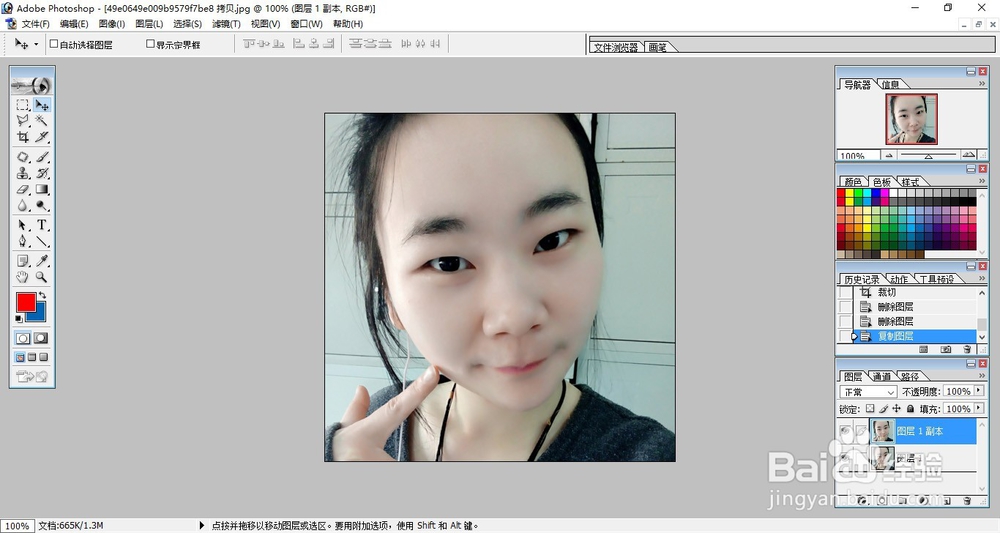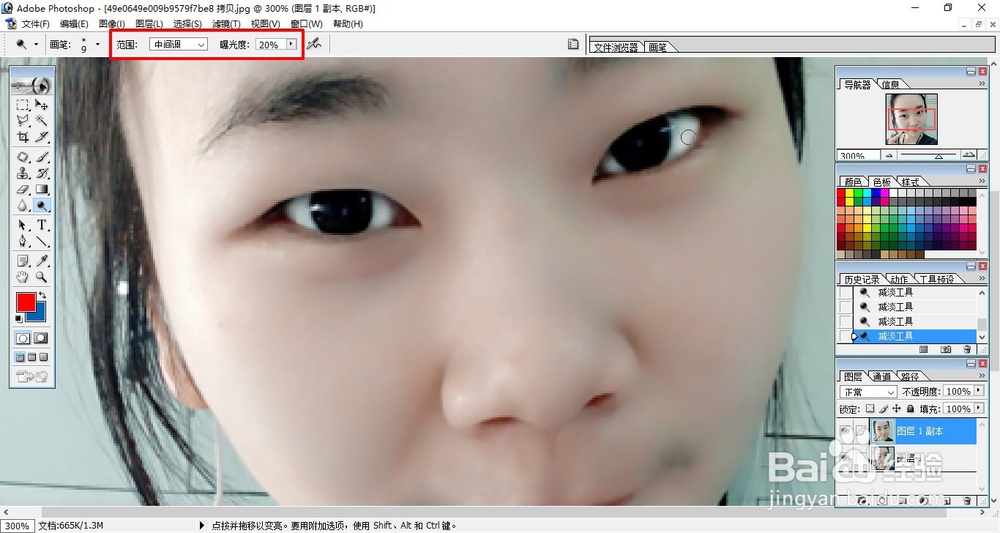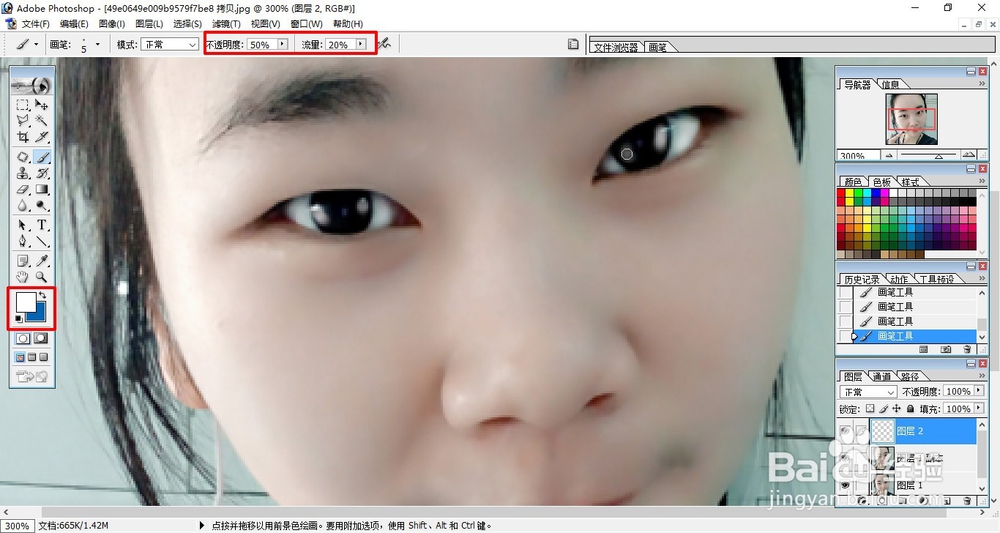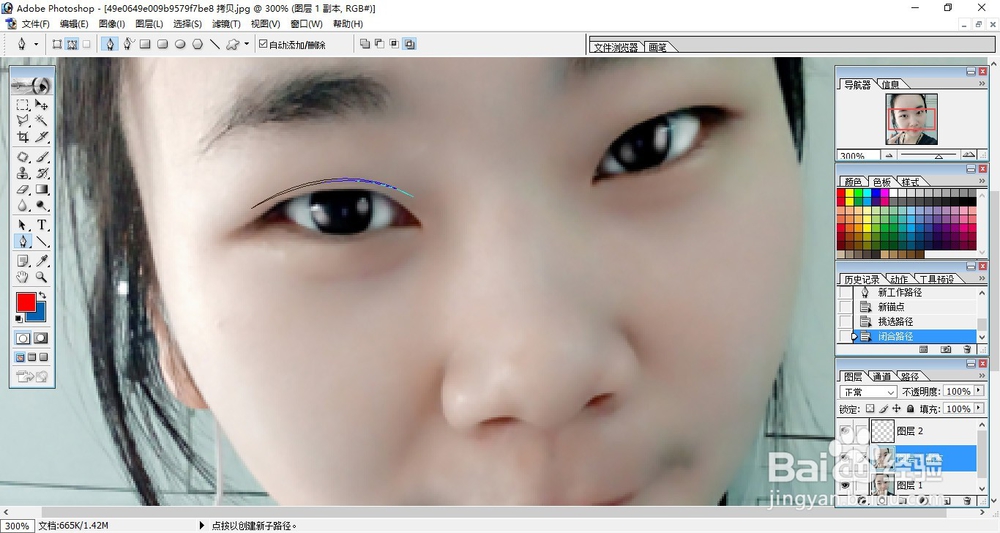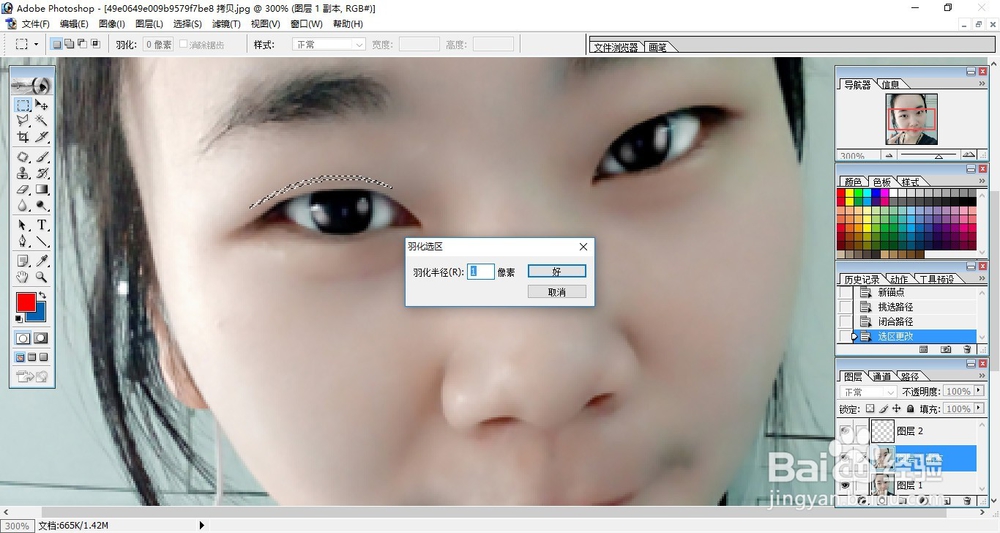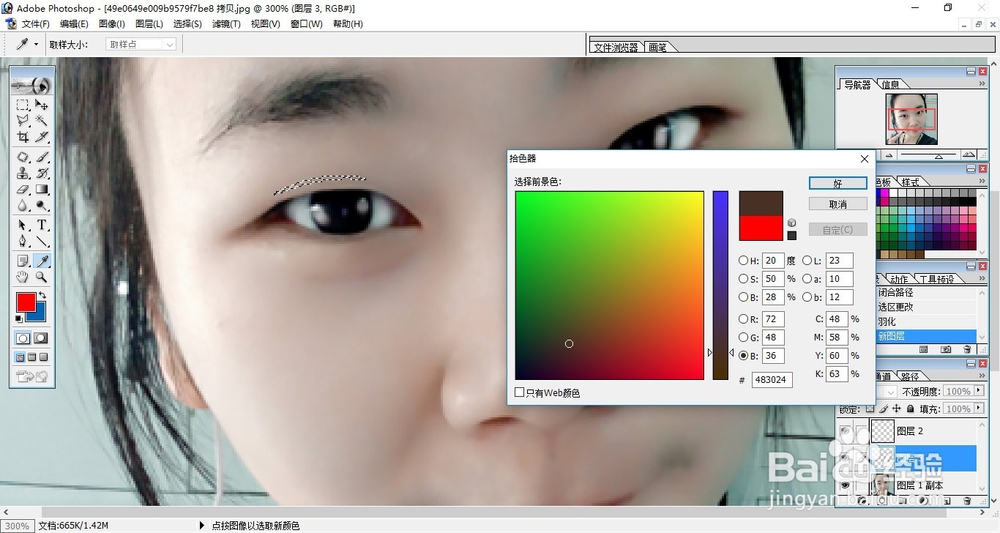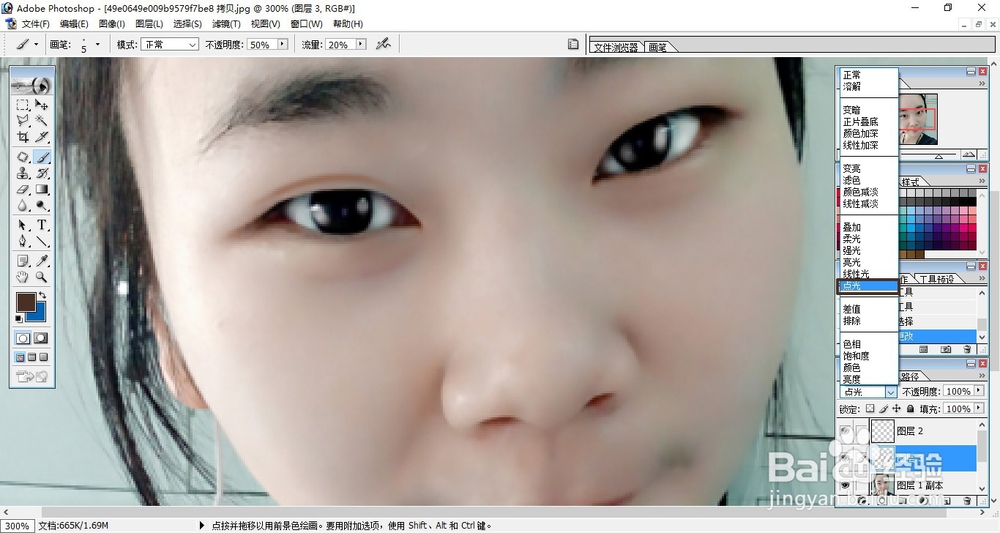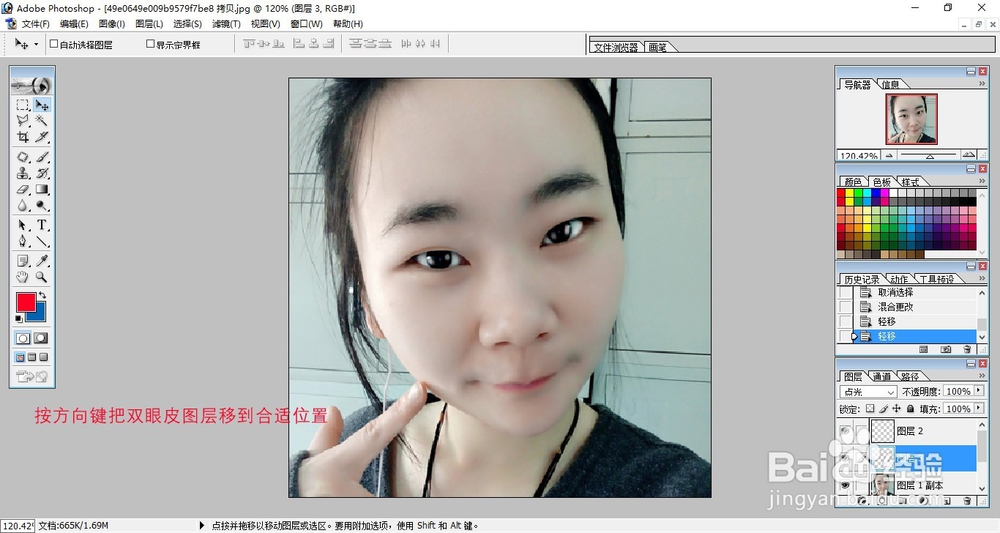单眼皮如何变双眼皮 照片处理成双眼皮 PS双眼皮
1、首先用PS软件打开照片,复制一个背景副本,复制副本的目的是防止图片处理的不理想,只要删除处理图层就可恢复原状。
2、在PS双眼皮前,先把眼睛调明亮,按O键调出减淡工具,范围选择中间调,曝光度设为20婊剧琏兄%,把图片放大,把减淡工具的直径调到合适大小在眼白上涂抹。
3、接着新建一个空白图层2,按B调出画笔工具,把不透明度设为50%,流量设为20%,前景色设为白色,在眼球上涂抹增加一些高光。
4、这样眼睛显得明亮有神,下面处理双眼皮,选择背景副本作为当前工作图层,按P调出钢笔工具,在双眼皮位置画出一个路径。
5、按 ctrl+回车键把路径变成选区,在工具箱里选择任一个选择工具,在选区上点击右键,设置羽化半径为1,点确定。
6、在背景副本上面新建一个图层3,选择画笔工具,把前景色设为R:72、G:48、B:36,用画笔在选区上涂抹。
7、接着把图层的混合模式设为点光,按方向键把双眼皮图层移动到合适位置。
8、按照上面的步骤处理右眼的双眼皮,也可直接复制图层3至右眼,再移动至合适位置即可,最终效果如图。
声明:本网站引用、摘录或转载内容仅供网站访问者交流或参考,不代表本站立场,如存在版权或非法内容,请联系站长删除,联系邮箱:site.kefu@qq.com。